Android零基础入门第59节:AnalogClockDigitalClock和TextClock时钟组件
Posted
tags:
篇首语:本文由小常识网(cha138.com)小编为大家整理,主要介绍了Android零基础入门第59节:AnalogClockDigitalClock和TextClock时钟组件相关的知识,希望对你有一定的参考价值。
原文:Android零基础入门第59节:AnalogClock、DigitalClock和TextClock时钟组件在前面一期,我们学习了DatePicker和TimePicker,在实际开发中其不能完全满足我们对时间和日期的处理。
如果只是想要显示时间,而不需要用户修改,就可以使用DigitalClock和AnalogClock时钟组件,这2个组件非常有用,使用起来也非常简单,其值可以随时间自动更新。

一、AnalogClock
首先来一起学习AnalogClock组件。AnalogClock继承的是View,实际开发中可重写OnDraw方法。
AnalogClock的XML有3个属性,分别如下:
-
android:dial:模拟时钟的表背景。
-
android:hand_hour:模拟时钟的表时针。
-
android:hand_minute:模拟时钟的表分针。
可以使用系统默认的,也可以自定义图片资源。
接下来通过一个简单的示例程序来学习AnalogClock的使用。
继续使用WidgetSample工程的advancedviewsample模块,首先下载一张表盘图片放在drawable目录,然后在app/main/res/layout/目录下创建analogclock_layout.xml文件,在其中填充如下代码片段:
<?xml version="1.0" encoding="utf-8"?> <RelativeLayout xmlns:android="http://schemas.android.com/apk/res/android" android:layout_width="match_parent" android:layout_height="match_parent" > <AnalogClock android:layout_width="wrap_content" android:layout_height="wrap_content" android:dial="@drawable/dial" android:layout_centerHorizontal="true"/> </RelativeLayout>
修改MainActivity里面的代码,加载上述定义的布局文件,然后运行程序,可以看到下图所示界面效果。

二、DigitalClock
AnalogClock是一个表盘格式的模拟时钟,而DigitalClock为数字时钟。DigitalClock继承的是TextView,它本身是一个文本框。
接下来通过一个简单的示例程序来学习DigitalClock的使用。
仍然使用WidgetSample工程的advancedviewsample模块,在app/main/res/layout/目录下创建digitalclock_layout.xml文件,在其中填充如下代码片段:
<?xml version="1.0" encoding="utf-8"?> <RelativeLayout xmlns:android="http://schemas.android.com/apk/res/android" android:layout_width="match_parent" android:layout_height="match_parent" > <DigitalClock android:id="@+id/digitalClock" android:layout_width="wrap_content" android:layout_height="wrap_content" android:layout_centerHorizontal="true" android:layout_marginTop="20dp" android:textColor="#ff0000" android:textSize="30sp" /> </RelativeLayout>
修改MainActivity里面的代码,加载上述定义的布局文件,然后运行程序,可以看到下图所示界面效果。
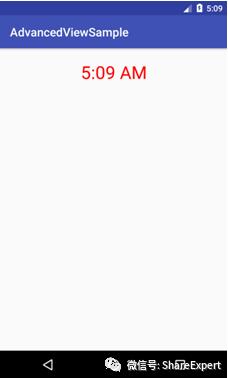
三、TextClock
DigitalClock从API 17开始就已经过时了,建议使用新组件TextClock。TextClock的功能更加强大,它不仅能显示时间,还能显示日期;而且支持自定义格式。
TextClock提供了两种不同的格式,一种是在24进制中显示时间和日期,另一种是在12进制中显示时间和日期。
TextClock主要有以下几个XML属性:
-
android:format12Hour:设置12时制的格式
-
android:format24Hour:设置24时制的格式
-
android:timeZone:设置时区。
TextClock的主要方法有:
-
getFormat12Hour():在12进制模式中返回时间模式。
-
getFormat24Hour():在24进制模式中返回时间模式。
-
getTimeZone():返回正在使用的时区。
-
is24HourModeEnabled():检测系统当前是否使用24进制。
-
setFormat24Hour(CharSequence format):设置24时制的格式。
-
setFormat12Hour(CharSequence format):设置12时制的格式。
-
setTimeZone(String timeZone):设置时区。
接下来通过一个简单的示例程序来学习TextClock的使用。
仍然使用WidgetSample工程的advancedviewsample模块,在app/main/res/layout/目录下创建textclock_layout.xml文件,在其中填充如下代码片段:
<?xml version="1.0" encoding="utf-8"?> <RelativeLayout xmlns:android="http://schemas.android.com/apk/res/android" xmlns:tools="http://schemas.android.com/tools" android:layout_width="match_parent" android:layout_height="match_parent" > <TextClock android:layout_width="wrap_content" android:layout_height="wrap_content" android:layout_marginTop="5dp" android:layout_centerHorizontal="true" android:gravity="center_horizontal" android:format24Hour="yyyy年MM月dd EE\\naa HH:mm:ss" android:format12Hour="yyyy年MM月dd EE\\naa hh:mm:ss" android:textStyle="normal" android:fontFamily="sans-serif-light" android:textSize="26sp" tools:targetApi="jelly_bean_mr1"/> </RelativeLayout>
其中format同Java里面学习的SimpleDateFormat类一样。android:fontFamily=”sans-serif-light”用于设置安卓字体。
修改MainActivity里面的代码,加载上述定义的布局文件,然后运行程序,可以看到下图所示界面效果。
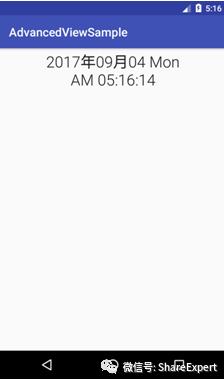
今天就先到这里,如果有问题欢迎留言一起探讨,也欢迎加入Android零基础入门技术讨论微信群,共同成长!
此文章版权为微信公众号分享达人秀(ShareExpert)——鑫鱻所有,若需转载请联系作者授权,特此声明!
往期总结分享:
Android零基础入门第1节:Android的前世今生
Android零基础入门第2节:Android 系统架构和应用组件那些事
Android零基础入门第3节:带你一起来聊一聊Android开发环境
Android零基础入门第4节:正确安装和配置JDK, 高富帅养成第一招
Android零基础入门第5节:善用ADT Bundle, 轻松邂逅女神
Android零基础入门第6节:配置优化SDK Manager, 正式约会女神
Android零基础入门第7节:搞定Android模拟器,开启甜蜜之旅
Android零基础入门第8节:HelloWorld,我的第一趟旅程出发点
Android零基础入门第9节:Android应用实战,不懂代码也可以开发
Android零基础入门第10节:开发IDE大升级,终于迎来了Android Studio
Android零基础入门第11节:简单几步带你飞,运行Android Studio工程
Android零基础入门第12节:熟悉Android Studio界面,开始装逼卖萌
Android零基础入门第13节:Android Studio配置优化,打造开发利器
Android零基础入门第14节:使用高速Genymotion,跨入火箭时代
Android零基础入门第15节:掌握Android Studio项目结构,扬帆起航
Android零基础入门第16节:Android用户界面开发概述
Android零基础入门第17节:文本框TextView
Android零基础入门第18节:输入框EditText
Android零基础入门第19节:按钮Button
Android零基础入门第20节:复选框CheckBox和单选按钮RadioButton
Android零基础入门第21节:开关组件ToggleButton和Switch
Android零基础入门第22节:图像视图ImageView
Android零基础入门第23节:图像按钮ImageButton和缩放按钮ZoomButton
Android零基础入门第24节:自定义View简单使用,打造属于你的控件
Android零基础入门第25节:简单且最常用的LinearLayout线性布局
Android零基础入门第26节:两种对齐方式,layout_gravity和gravity大不同
Android零基础入门第27节:正确使用padding和margin
Android零基础入门第28节:轻松掌握RelativeLayout相对布局
Android零基础入门第29节:善用TableLayout表格布局
Android零基础入门第30节:两分钟掌握FrameLayout帧布局
Android零基础入门第31节:少用的AbsoluteLayout绝对布局
Android零基础入门第32节:新推出的GridLayout网格布局
Android零基础入门第33节:Android事件处理概述
Android零基础入门第34节:Android中基于监听的事件处理
Android零基础入门第35节:Android中基于回调的事件处理
Android零基础入门第36节:Android系统事件的处理
Android零基础入门第37节:初识ListView
Android零基础入门第38节:初识Adapter
Android零基础入门第39节:ListActivity和自定义列表项
Android零基础入门第40节:自定义ArrayAdapter
Android零基础入门第41节:使用SimpleAdapter
Android零基础入门第42节:自定义BaseAdapter
Android零基础入门第43节:ListView优化和列表首尾使用
Android零基础入门第44节:ListView数据动态更新
Android零基础入门第45节:网格视图GridView
Android零基础入门第46节:列表选项框Spinner
Android零基础入门第47节:自动完成文本框AutoCompleteTextView
Android零基础入门第48节:可折叠列表ExpandableListView
Android零基础入门第49节:AdapterViewFlipper图片轮播
Android零基础入门第50节:StackView卡片堆叠
Android零基础入门第51节:进度条ProgressBar
Android零基础入门第52节:自定义ProgressBar炫酷进度条
Android零基础入门第53节:拖动条SeekBar和星级评分条RatingBar
Android零基础入门第54节:视图切换组件ViewSwitcher
Android零基础入门第55节:ImageSwitcher和TextSwitcher
Android零基础入门第56节:翻转视图ViewFlipper
Android零基础入门第57节:DatePicker和TimePicker选择器
Android零基础入门第58节:数值选择器NumberPicker
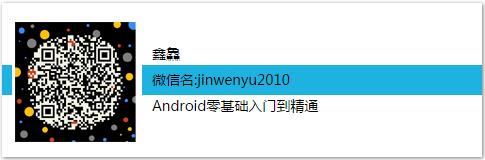

以上是关于Android零基础入门第59节:AnalogClockDigitalClock和TextClock时钟组件的主要内容,如果未能解决你的问题,请参考以下文章
Android零基础入门第58节:数值选择器NumberPicker
Android零基础入门第62节:搜索框组件SearchView
Android零基础入门第32节:新推出的GridLayout网格布局
Android零基础入门第30节:两分钟掌握FrameLayout帧布局